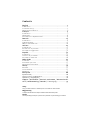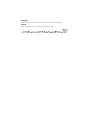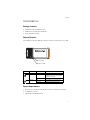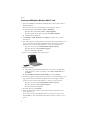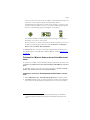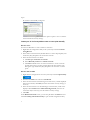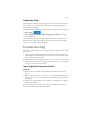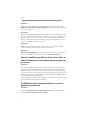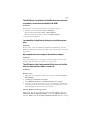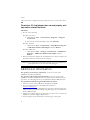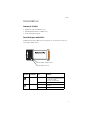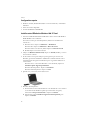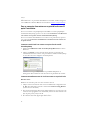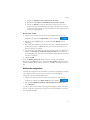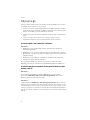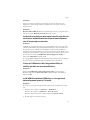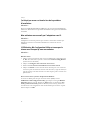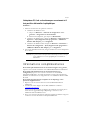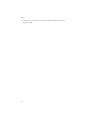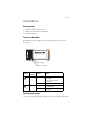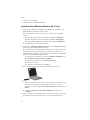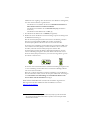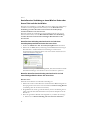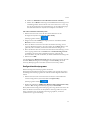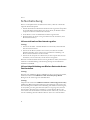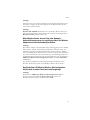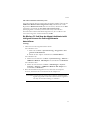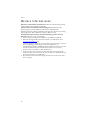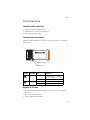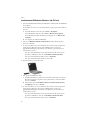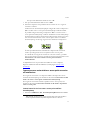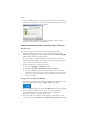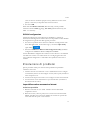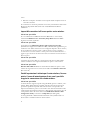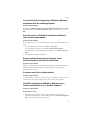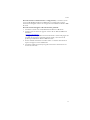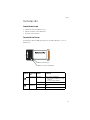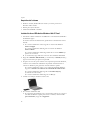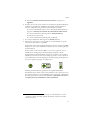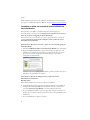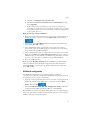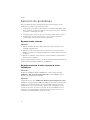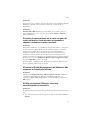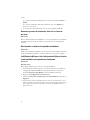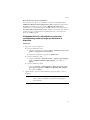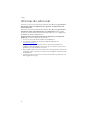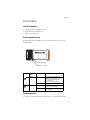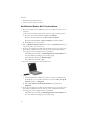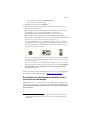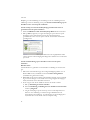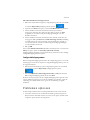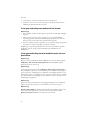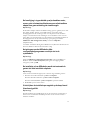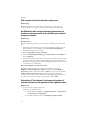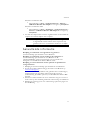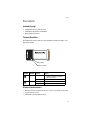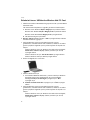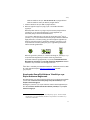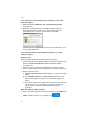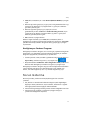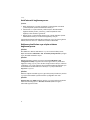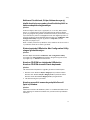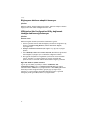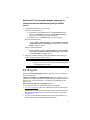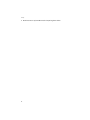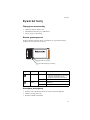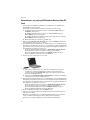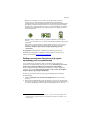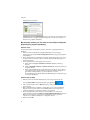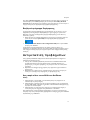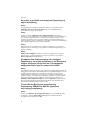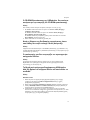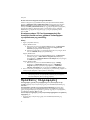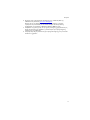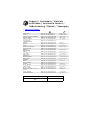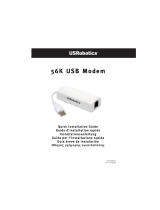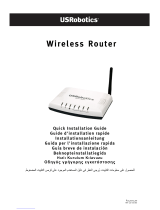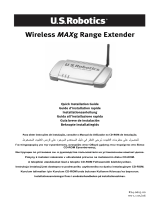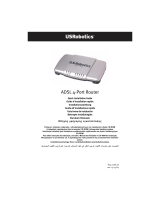US Robotics 5412 Guide d'installation
- Catégorie
- Les routeurs
- Taper
- Guide d'installation
Ce manuel convient également à
La page est en cours de chargement...
La page est en cours de chargement...

Contents
English . . . . . . . . . . . . . . . . . . . . . . . . . . . . . . . . . . . . . . 1
Installation ............................................................................1
Troubleshooting..................................................................... 5
Additional Information ............................................................ 8
Français. . . . . . . . . . . . . . . . . . . . . . . . . . . . . . . . . . . . . .9
Installation ........................................................................... 9
Dépannage ...........................................................................14
Informations complémentaires ................................................17
Deutsch . . . . . . . . . . . . . . . . . . . . . . . . . . . . . . . . . . . . . 19
Installation ..........................................................................19
Fehlerbehebung ................................................................... 24
Weitere Informationen .......................................................... 28
Italiano . . . . . . . . . . . . . . . . . . . . . . . . . . . . . . . . . . . . .29
Installazione ....................................................................... 29
Risoluzione di problemi ........................................................ 33
Informazioni aggiuntive ........................................................ 36
Español . . . . . . . . . . . . . . . . . . . . . . . . . . . . . . . . . . . . . 39
Instalación .......................................................................... 39
Solución de problemas.......................................................... 44
Información adicional ........................................................... 48
Nederlands . . . . . . . . . . . . . . . . . . . . . . . . . . . . . . . . . .49
Installatie ........................................................................... 49
Problemen oplossen ............................................................. 53
Aanvullende informatie ......................................................... 57
Türkçe . . . . . . . . . . . . . . . . . . . . . . . . . . . . . . . . . . . . . . 59
Kurulum .............................................................................. 59
Sorun Giderme ..................................................................... 63
Ek Bilgiler ........................................................................... 67
Ελληνικά . . . . . . . . . . . . . . . . . . . . . . . . . . . . . . . . 69
Εγκατάσταση .................................................................... 69
Αντιμετώπιση προβλημάτων ............................................... 73
Πρόσθετες πληροφορίες ..................................................... 76
Support / Assistance / Servizio assistenza / Asistencia téc-
nica / Ondersteuning / Destek / Υποστήριξη ................ 79
Cesky
Pokyny k instalaci naleznete v uživatelské prírucce na instalacním disku CD-ROM.
Magyarország
A telepítési utasításokat lásd a telepíto CD-ROM Felhasználói kézikönyvében.
Polska
Instrukcja instalacji jest dostepna w podreczniku uzytkownika na dysku instalacyjnym CD-ROM.
La page est en cours de chargement...
La page est en cours de chargement...
La page est en cours de chargement...
La page est en cours de chargement...
La page est en cours de chargement...
La page est en cours de chargement...
La page est en cours de chargement...
La page est en cours de chargement...
La page est en cours de chargement...

Français
9
Français
Installation
Contenu de la boîte
! USRobotics Wireless
N
dx PC Card
!
CD-ROM d'installation USRobotics
! Guide d'installation rapide
Caractéristiques matérielles
L'USRobotics Wireless
N
dx PC Card comporte un voyant DEL sans fil et un
voyant DEL d'alimentation.
Symbole
Nom du
voyant DEL
Etat Condition
Alimentation
Eteint Aucune connexion sans fil
•Le pilote de l'adaptateur sans fil
n'est pas installé
•La radio est désactivée
Allumé Sous tension
Sans fil
Eteint Pas d'envoi ou de réception de
données
Clignotant Envoi et réception de données
Voyant DEL d'alimentation
Voyant DEL sans fil

10
Français
Configuration requise
! Windows Vista™, Windows® XP SP1 et versions ultérieures, ou Windows
2000 SP4
! Fente de carte PC disponible
! Lecteur CD-ROM ou DVD-ROM
Installez votre USRobotics Wireless
N
dx PC Card
1. Insérez le CD-ROM d'installation USRobotics dans le lecteur CD-ROM ou
DVD-ROM de votre ordinateur.
Si le CD ne se lance pas automatiquement, démarrez-le manuellement
comme suit :
A. Windows Vista : cliquez sur Démarrer > Ordinateur.
Windows XP : cliquez sur Démarrer > Poste de travail.
Windows 2000 : sur le bureau, double-cliquez sur Poste de travail.
B. Double-cliquez sur le lecteur de CD.
2. Cliquez sur Wireless
N
dx PC Card, cliquez sur Install (Installer), et suivez
les instructions à l'écran.
3. Si une fenêtre s'ouvre pour indiquer que le logiciel n'a pas réussi le test
Windows, poursuivez l'installation. USRobotics a minutieusement testé le
fonctionnement du logiciel sous Windows pour en garantir l'utilisation en
toute sécurité.
Windows Vista : si la sécurité Windows vous le demande, cliquez sur
Installer le pilote logiciel quand même.
Windows XP uniquement : cliquez sur Continuer.
Windows 2000 uniquement : cliquez sur Oui.
4. Quand vous y êtes invité, insérez la PC Card.
5. Windows XP uniquement :
A. Si l'Assistant Nouveau matériel détecté vous demande de vous connecter
au site Internet de Windows Update pour rechercher un logiciel,
sélectionnez Non pas maintenant et cliquez sur Suivant.
B. Sélectionnez l'option Installer le logiciel automatiquement, puis
cliquez sur Suivant.

Français
11
6. Si une fenêtre s'ouvre pour indiquer que le logiciel n'a pas réussi le test
Windows, poursuivez l'installation. USRobotics a minutieusement testé le
fonctionnement du logiciel sous Windows pour en garantir l'utilisation en
toute sécurité.
Windows Vista : si la sécurité Windows vous le demande, cliquez sur
Installer le pilote logiciel quand même.
Windows XP uniquement : cliquez sur Continuer.
Windows 2000 uniquement : cliquez sur Oui.
7. Windows XP uniquement : cliquez sur Ter miner.
8. Sélectionnez l'option correspondant à votre réseau sans fil et suivez les
instructions à l'écran.
Vous pouvez utiliser le bouton SecureEasySetup™ pour connecter votre PC
Card à des routeurs ou points d'accès
N
dx déjà installés ou autres
périphériques sans fil certifiés SecureEasySetup.
Vous pouvez connecter votre PC Card à un routeur ou un point d'accès
N
dx
ou un autre périphérique certifié SecureEasySetup
1
à l'aide du bouton
SecureEasySetup. SecureEasySetup configure les paramètres de sécurité sans
fil pour créer une connexion sécurisée. Si votre routeur ou votre point d'accès
sans fil est certifié SecureEasySetup, l'un des logos suivants doit figurer sur le
périphérique :
Vous pouvez également saisir manuellement les paramètres de sécurité sans
fil permettant de connecter votre PC Card à un routeur ou un point d'accès.
Si vous choisissez de ne pas vous connecter à un réseau sans fil pour l'instant,
vous pourrez le faire plus tard en suivant les instructions proposées dans la
section Pour se connecter à un routeur ou un point d'accès sans fil
après l'installation.
1BROADCOM, SecureEasySetup et le logo SecureEasySetup sont des marques,
déposées ou non, de Broadcom Corporation aux Etat-Unis et/ou dans d'autres pays.

12
Français
Félicitations ! La procédure d'installation est terminée. Veuillez enregistrer
votre USRobotics Wireless
N
dx PC Card à l'adresse
www.usr.com/productreg/
.
Pour se connecter à un routeur ou un point d'accès sans fil
après l'installation
Pour vous connecter à un périphérique réseau
N
dx ou un autre périphérique
certifié SecureEasySetup, reportez-vous à la section Connectez votre PC Card
à un routeur ou un point d'accès certifié SecureEasySetup.
Pour vous connecter manuellement à un routeur ou un point d'accès, reportez-
vous à la section Connectez manuellement votre PC Card à un routeur ou
un point d'accès.
Connectez votre PC Card à un routeur ou un point d'accès certifié
SecureEasySetup
1. Sélectionnez USRobotics
N
dx SecureEasySetup Wizard dans le menu
Démarrer.
2. Cliquez sur Suivant et suivez les instructions à l'écran. La sécurité et la
communication entre le routeur ou le point d'accès certifié SecureEasySetup
et votre PC Card sont configurées automatiquement.
A la fin de la configuration, vous aurez la possibilité d'imprimer ou
d'enregistrer dans un fichier le nom du réseau et les paramètres de sécurité.
Connectez manuellement votre PC Card à un routeur ou un point d'accès
Windows Vista
Windows est nécessaire pour créer une connexion sans fil.
1. Cliquez avec le bouton droit de la souris sur l'utilitaire de configuration sans
fil
N
dx de la barre d'état système et sélectionnez Connect Using Wizard
(Connexion avec l'assistant)
2. Si le réseau sans fil figure dans la liste, double-cliquez sur son nom pour vous
connecter. Si le programme vous le demande, saisissez la clé de sécurité ou le
mot de passe pour le réseau sans fil.
3. Si le réseau sans fil ne figure pas dans la liste :

Français
13
A. Cliquez sur Configurer une connexion ou un réseau.
B. Sélectionnez Se connecter manuellement à un réseau sans fil.
C. Cliquez sur Suivant et suivez les instructions à l'écran pour vous con-
necter. Vous aurez peut-être besoin de saisir le nom du réseau, le type de
sécurité, le type de cryptage et la clé de sécurité ou le mot de passe pour le
routeur ou le point d'accès.
Windows XP ou 2000
1. Cliquez avec le bouton droit sur l'icône de configuration de la zone de
notification et sélectionnez Open Utility (Ouvrir l'utilitaire).
2. Déroulez le menu Add (Ajouter) et sélectionnez Use Wizard (Utiliser
l'Assistant).
3. Si le réseau sans fil diffuse son nom de réseau, celui-ci s'affiche. Sélectionnez-
le dans la liste, cliquez sur Next (Suivant), puis saisissez les paramètres de
sécurité sans fil, le cas échéant.
4. Si le réseau sans fil ne diffuse pas son nom de réseau, celui-ci ne s'affiche pas.
Cliquez sur Connect to a nonbroadcasting network (Se connecter à un
réseau invisible), puis saisissez le nom du réseau et les paramètres de sécurité
sans fil, le cas échéant.
5. Cliquez sur OK.
A l’écran Wireless Networks (Réseaux sans fil), vous pouvez également
dérouler le menu Add (Ajouter) et sélectionner Use Utility (advanced network)
(Utiliser l’utilitaire (réseau avancé)) pour ouvrir l’utilitaire de configuration com-
plet.
Utilitaire de configuration
L'utilitaire de configuration sert à modifier ou à vérifier les informations relatives
à la configuration de votre PC Card. Vous pouvez ouvrir l'utilitaire de
configuration de deux manières différentes :
! Cliquez avec le bouton droit sur l'icône de configuration de la zone de
notification, et sélectionnez Open Utility (Ouvrir l'utilitaire).
! Sélectionnez USRobotics Wireless
N
dx Configuration Utility dans le
menu Démarrer.
La couleur de l'icône de l'utilitaire de configuration indique l'état de votre réseau
sans fil : rouge pour déconnecté, jaune pour une connexion limitée et vert pour
une connexion de qualité.

14
Français
Dépannage
Cette procédure de base permet de résoudre certains problèmes que vous êtes
susceptible de rencontrer avec votre routeur :
1. Assurez-vous que le cordon d'alimentation et les câbles Ethernet sont bien
connectés. Il s'agit notamment des câbles connectant votre routeur, le point
d'accès et le modem et tous les ordinateurs du réseau.
2. Vérifiez que la prise de courant à laquelle la station de base est branchée est
active.
3. Assurez-vous que votre routeur est sous tension et que ses ports
fonctionnent (reportez-vous à la documentation de votre routeur).
Je n'arrive plus à me connecter à Internet.
Solution :
1. Redémarrez votre modem câble ou DSL. Attendez que le modem ait
entièrement redémarré.
2. Redémarrez votre routeur (et point d'accès). Si vous utilisez une connexion
PPPoE DSL, vous devrez peut-être la rétablir à partir du routeur après avoir
redémarré celui-ci.
3. Redémarrez votre ordinateur. Attendez que l'ordinateur ait entièrement
redémarré et tentez d'accéder à Internet.
Si vos problèmes d'utilisation du routeur persistent, consultez la section
Dépannage du Guide de l'utilisateur sur le CD-ROM d'installation USRobotics.
Je n'arrive pas à me connecter à mon point d'accès ou mon
routeur sans fil.
Solution :
Si vous utilisez un USRobotics Wireless
N
dx Router ou Access Point,
sélectionnez USRobotics
N
dx SecureEasySetup Wizard dans le menu
Démarrer. Suivez les instructions à l'écran.
Solution :
Vérifiez l'icône de l'USRobotics
N
dx Configuration Utility dans la zone de
notification pour connaître l'état de la connexion. Si vous êtes connecté à votre
routeur sans fil, l'icône sera verte ou jaune. Si l'icône est rouge, reportez-vous à
« Pour se connecter à un routeur ou un point d'accès sans fil après l'installation »,
page 12, pour savoir comment vous reconnecter à un routeur ou un point d'accès
sans fil.

Français
15
Solution :
Assurez-vous que les paramètres de sécurité et le nom du réseau de votre
adaptateur sans fil correspondent aux paramètres de votre point d'accès ou
routeur sans fil.
Solution :
Windows XP ou 2000: Modifiez le canal utilisé par le routeur ou le point d'accès
sans fil sur l'onglet Wireless Networks (Réseaux sans fil).
La sécurité est activée sur mon routeur sans fil, point d'accès
ou serveur d'authentification du réseau et mon adaptateur
sans fil ne peut pas se connecter.
Solution :
L'adaptateur sans fil prend en charge le cryptage WEP (ouvert et partagé, 64 et
128 bits), WPA, WPA2, 802.1X et CCKM. Vérifiez que toutes les fonctions de
sécurité saisies pour le profil de votre adaptateur sans fil correspondent aux
paramètres de votre point d'accès ou routeur sans fil. Pour plus de détails sur la
configuration des profils de connexion et de fonctions de sécurité, cliquez avec le
bouton droit sur l'icône de l'USRobotics
N
dx Configuration Utility et
sélectionnez Help Files (Fichiers d'aide).
Le cryptage WPA et WPA2 nécessite Windows Vista, Windows XP accompagné
du Service Pack 2 ou Windows 2000 accompagné du Service Pack 4.
L'icône de l'USRobotics
N
dx Configuration Utility ne
s'affiche pas dans ma zone de notification.
Solution :
Sélectionnez USRobotics
N
dx Configuration Utility à partir du menu
Démarrer. Sélectionnez Show Utility Icon (Afficher l'icône de l'utilitaire) et
cliquez sur OK.
Le CD-ROM d'installation USRobotics ne s'est pas lancé
automatiquement quand je l'ai inséré.
Solution :
Si le CD ne se lance pas automatiquement, démarrez-le manuellement comme
suit :
1. Windows Vista : cliquez sur Démarrer > Ordinateur.
Windows XP : cliquez sur Démarrer > Poste de travail.
Windows 2000 : sur le bureau, double-cliquez sur Poste de travail.
2. Double-cliquez sur le lecteur de CD.

16
Français
J'ai cliqué par erreur sur Annuler lors de la procédure
d'installation.
Solution :
Ejectez le CD-ROM d'installation USRobotics de votre lecteur CD-ROM, puis
réinsérez-le. Recommencez la procédure d'installation du logiciel avant d'installer
le matériel.
Mon ordinateur ne reconnaît pas l'adaptateur sans fil.
Solution :
L'adaptateur sans fil n'est peut-être pas connecté correctement. Vérifiez que
l'adaptateur sans fil est correctement installé sur le connecteur de votre
ordinateur.
L'USRobotics
N
dx Configuration Utility ne trouve pas le
réseau sans fil auquel je veux me connecter.
Solution :
Windows Vista :
1. Cliquez avec le bouton droit de la souris sur l'utilitaire de configuration sans
fil
N
dx de la barre d'état système et sélectionnez Connect Using Wizard
(Connexion avec l'assistant)
2. Cliquez sur Configurer une connexion ou un réseau.
3. Sélectionnez Se connecter manuellement à un réseau sans fil.
4. Cliquez sur Suivant et suivez les instructions à l'écran pour vous connecter.
Vous aurez peut-être besoin de saisir le nom du réseau, le type de sécurité, le
type de cryptage et la clé de sécurité ou le mot de passe pour le routeur ou le
point d'accès.
Pour tous les autres systèmes d’exploitation Windows :
Le réseau ne diffuse peut-être pas un nom de réseau (SSID). Ouvrez
l'USRobotics
N
dx Configuration Utility, puis cliquez sur l'onglet Wireless
Networks (Réseaux sans fil). Cliquez sur Add (Ajouter) et sélectionnez Use
Utility (advanced network) (Utiliser l'utilitaire (réseau avancé)). Saisissez le
nom du réseau et la configuration de la sécurité utilisés par le routeur ou point
d'accès. Cliquez sur OK.

Français
17
L'adaptateur PC Card ne fonctionne pas correctement et il
faut peut-être désinstaller le périphérique.
Solution :
1. Effectuez ensuite l'une des opérations suivantes :
" Utilisateurs de Windows Vista :
A. Cliquez sur Démarrer > Panneau de configuration > Pro-
grammes > Programmes et fonctionnalités.
B. Sélectionnez l'adaptateur, puis cliquez sur Désinstaller.
" Utilisateurs de Windows XP : cliquez sur Démarrer > Panneau de con-
figuration > Ajout/Suppression de programmes > USRobotics
Wireless
N
dx Adapter, puis sur Supprimer.
" Utilisateurs de Windows 2000 : cliquez sur Démarrer > Paramètres >
Panneau de configuration > Ajout/Suppression de programmes >
USRobotics Wireless
N
dx Adapter, puis sur Supprimer.
2. Une fois la désintallation effectuée, éteignez l'ordinateur et retirez l'adaptateur
de ce dernier.
Informations complémentaires
Pour obtenir plus d'informations sur les mentions légales et la garantie,
reportez-vous au Guide de l'utilisateur sur le CD-ROM d'installation USRobotics.
Pour obtenir plus d'informations sur le fonctionnement et la
configuration, reportez-vous au Guide de l'utilisateur sur le CD-ROM
d'installation USRobotics. Le Guide de l'utilisateur contient des informations
détaillées sur l'utilisation et la configuration de votre USRobotics Wireless
N
dx
PC Card.
Pour obtenir des informations complètes sur le dépannage et des
précisions supplémentaires :
1. Reportez-vous au Guide de l'utilisateur sur le CD-ROM d'installation
USRobotics.
2. Accédez à la section Support du site Web USRobotics à l'adresse :
www.usr.com/support/
.
Vous trouverez des réponses à la plupart des problèmes rencontrés par les
clients dans les pages Web FAQ et Dépannage consacrées à votre
USRobotics Wireless
N
dx PC Card.
3. Posez votre question à l'assistance technique à l'aide du formulaire en ligne ou
contactez le service d'assistance technique d'USRobotics.
Attention :pour éviter tout risque de choc électrique, assurez-vous que
votre ordinateur et tous ses périphériques sont éteints et
débranchés.

18
Français
4. Consultez les coordonnées de l'assistance technique, indiquées en dernière
page de ce guide.
La page est en cours de chargement...
La page est en cours de chargement...
La page est en cours de chargement...
La page est en cours de chargement...
La page est en cours de chargement...
La page est en cours de chargement...
La page est en cours de chargement...
La page est en cours de chargement...
La page est en cours de chargement...
La page est en cours de chargement...
La page est en cours de chargement...
La page est en cours de chargement...
La page est en cours de chargement...
La page est en cours de chargement...
La page est en cours de chargement...
La page est en cours de chargement...
La page est en cours de chargement...
La page est en cours de chargement...
La page est en cours de chargement...
La page est en cours de chargement...
La page est en cours de chargement...
La page est en cours de chargement...
La page est en cours de chargement...
La page est en cours de chargement...
La page est en cours de chargement...
La page est en cours de chargement...
La page est en cours de chargement...
La page est en cours de chargement...
La page est en cours de chargement...
La page est en cours de chargement...
La page est en cours de chargement...
La page est en cours de chargement...
La page est en cours de chargement...
La page est en cours de chargement...
La page est en cours de chargement...
La page est en cours de chargement...
La page est en cours de chargement...
La page est en cours de chargement...
La page est en cours de chargement...
La page est en cours de chargement...
La page est en cours de chargement...
La page est en cours de chargement...
La page est en cours de chargement...
La page est en cours de chargement...
La page est en cours de chargement...
La page est en cours de chargement...
La page est en cours de chargement...
La page est en cours de chargement...
La page est en cours de chargement...
La page est en cours de chargement...
La page est en cours de chargement...
La page est en cours de chargement...
La page est en cours de chargement...
La page est en cours de chargement...
La page est en cours de chargement...
La page est en cours de chargement...
La page est en cours de chargement...
La page est en cours de chargement...
La page est en cours de chargement...
La page est en cours de chargement...
La page est en cours de chargement...
La page est en cours de chargement...
La page est en cours de chargement...
La page est en cours de chargement...
La page est en cours de chargement...
La page est en cours de chargement...
-
 1
1
-
 2
2
-
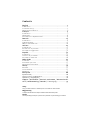 3
3
-
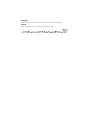 4
4
-
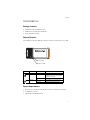 5
5
-
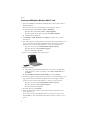 6
6
-
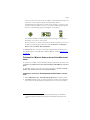 7
7
-
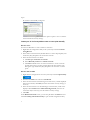 8
8
-
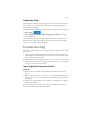 9
9
-
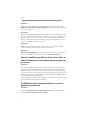 10
10
-
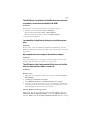 11
11
-
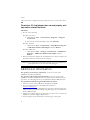 12
12
-
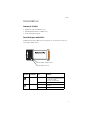 13
13
-
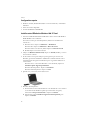 14
14
-
 15
15
-
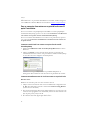 16
16
-
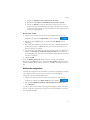 17
17
-
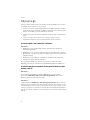 18
18
-
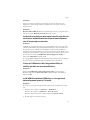 19
19
-
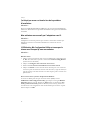 20
20
-
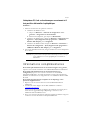 21
21
-
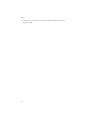 22
22
-
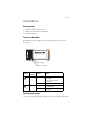 23
23
-
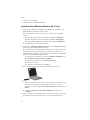 24
24
-
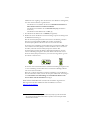 25
25
-
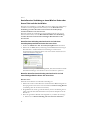 26
26
-
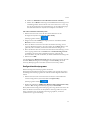 27
27
-
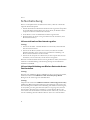 28
28
-
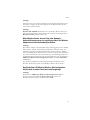 29
29
-
 30
30
-
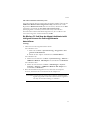 31
31
-
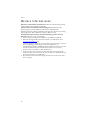 32
32
-
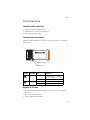 33
33
-
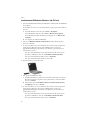 34
34
-
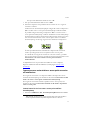 35
35
-
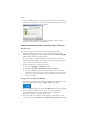 36
36
-
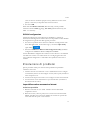 37
37
-
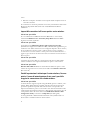 38
38
-
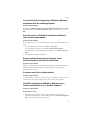 39
39
-
 40
40
-
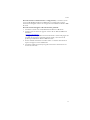 41
41
-
 42
42
-
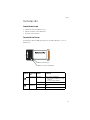 43
43
-
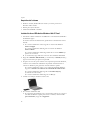 44
44
-
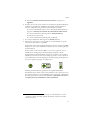 45
45
-
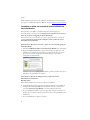 46
46
-
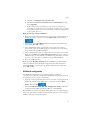 47
47
-
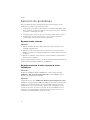 48
48
-
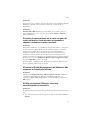 49
49
-
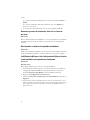 50
50
-
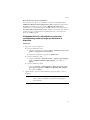 51
51
-
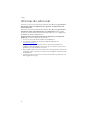 52
52
-
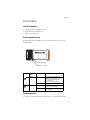 53
53
-
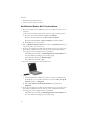 54
54
-
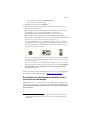 55
55
-
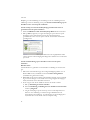 56
56
-
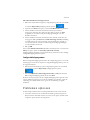 57
57
-
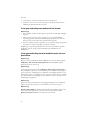 58
58
-
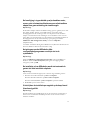 59
59
-
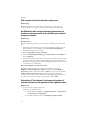 60
60
-
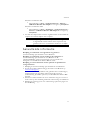 61
61
-
 62
62
-
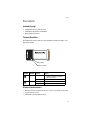 63
63
-
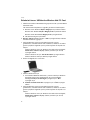 64
64
-
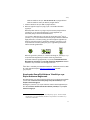 65
65
-
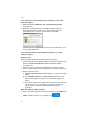 66
66
-
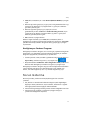 67
67
-
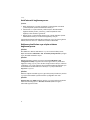 68
68
-
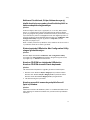 69
69
-
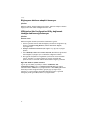 70
70
-
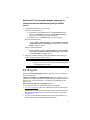 71
71
-
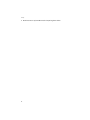 72
72
-
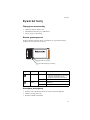 73
73
-
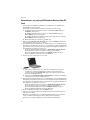 74
74
-
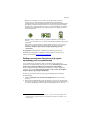 75
75
-
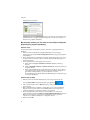 76
76
-
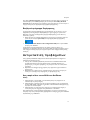 77
77
-
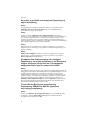 78
78
-
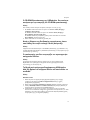 79
79
-
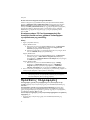 80
80
-
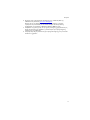 81
81
-
 82
82
-
 83
83
-
 84
84
-
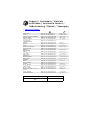 85
85
-
 86
86
-
 87
87
-
 88
88
US Robotics 5412 Guide d'installation
- Catégorie
- Les routeurs
- Taper
- Guide d'installation
- Ce manuel convient également à
dans d''autres langues
- italiano: US Robotics 5412 Guida d'installazione
- English: US Robotics 5412 Installation guide
- español: US Robotics 5412 Guía de instalación
- Deutsch: US Robotics 5412 Installationsanleitung
- Nederlands: US Robotics 5412 Installatie gids
- Türkçe: US Robotics 5412 Yükleme Rehberi
Documents connexes
-
 US Robotics USR5699B Guide d'installation
US Robotics USR5699B Guide d'installation
-
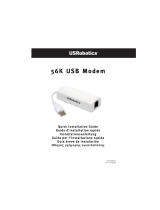 US Robotics 56K USB MODEM Le manuel du propriétaire
US Robotics 56K USB MODEM Le manuel du propriétaire
-
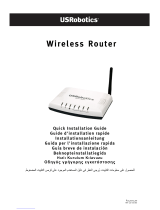 US Robotics 5466 Manuel utilisateur
US Robotics 5466 Manuel utilisateur
-
 US Robotics 5436A Manuel utilisateur
US Robotics 5436A Manuel utilisateur
-
 US Robotics USR5432 Guide d'installation
US Robotics USR5432 Guide d'installation
-
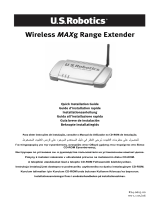 US Robotics USR5441 Guide d'installation
US Robotics USR5441 Guide d'installation
-
 US Robotics USR5461 Le manuel du propriétaire
US Robotics USR5461 Le manuel du propriétaire
-
 US Robotics MAXg 9108 Guide d'installation
US Robotics MAXg 9108 Guide d'installation
-
 US Robotics Wireless 54Mbps ADSL Router Manuel utilisateur
US Robotics Wireless 54Mbps ADSL Router Manuel utilisateur
-
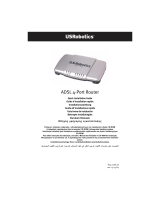 US Robotics ADSL 4-Port Router Manuel utilisateur
US Robotics ADSL 4-Port Router Manuel utilisateur